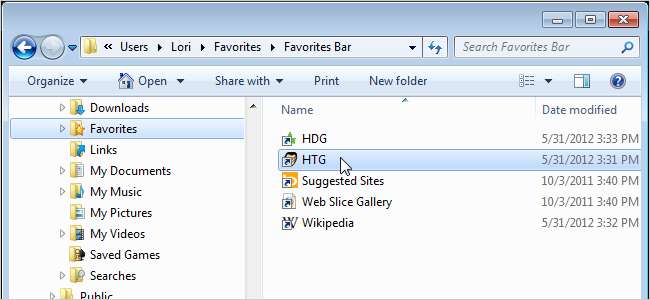
Secara default, di Windows 7, Favorit untuk Internet Explorer disimpan di folder C: \ Users \ [username] \ Favorites. Namun, Anda mungkin menginginkannya di lokasi yang berbeda sehingga lebih mudah untuk membuat cadangan atau bahkan pada drive di mana Windows tidak diinstal.
Artikel ini menunjukkan cara mengubah lokasi folder Favorit Internet Explorer dengan dua cara: dengan mengubah properti folder Favorit dan dengan membuat perubahan pada registri.
Mengubah Properti Folder Favorit
Untuk mengubah lokasi folder Favorit dengan mengubah propertinya, buka Windows Explorer dan arahkan ke lokasi folder Favorit saat ini (kemungkinan besar defaultnya, C: \ Users \ [username] \ Favourites). Klik kanan pada folder Favorit di panel kanan dan pilih Properties dari menu popup.
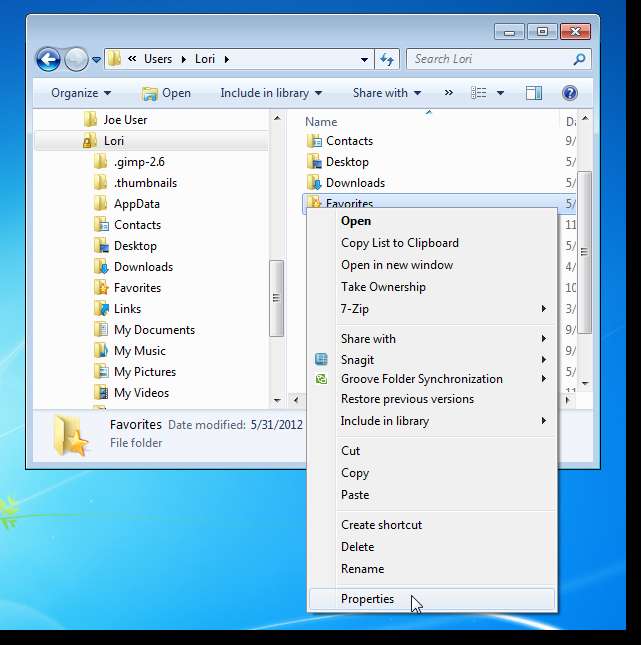
Klik tab Lokasi pada kotak dialog Properti. Kemudian, klik Pindah.
CATATAN: Anda tidak perlu menggunakan tombol Pindahkan untuk mengubah lokasi folder Favorit. Anda dapat mengetikkan jalur lengkap ke lokasi baru folder Favorit di kotak edit.
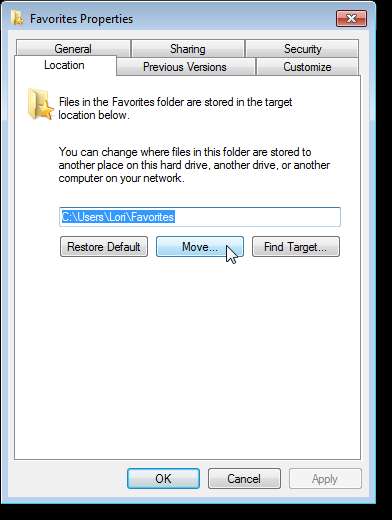
Jika Anda menggunakan tombol Pindah untuk mengubah lokasi, pilih lokasi baru pada kotak dialog Pilih Tujuan dan klik Pilih Folder.

Klik OK untuk menerima perubahan Anda dan tutup kotak dialog Properties.
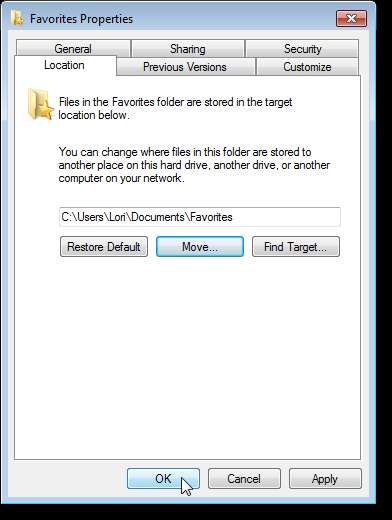
Jika Anda mengetik di jalur lengkap, tetapi belum membuat foldernya, kotak dialog berikut akan ditampilkan. Klik Yes untuk membuat folder.
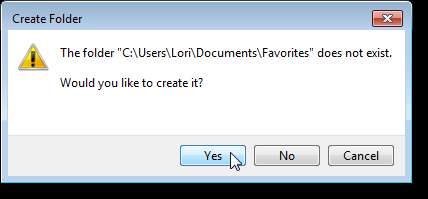
Anda dapat secara otomatis memindahkan semua subfolder dan tautan dari lokasi Favorit lama ke lokasi baru. Kotak dialog berikut ditampilkan menanyakan apakah Anda ingin memindahkan semua file. Anda disarankan untuk memindahkan semua file, jadi klik Yes.
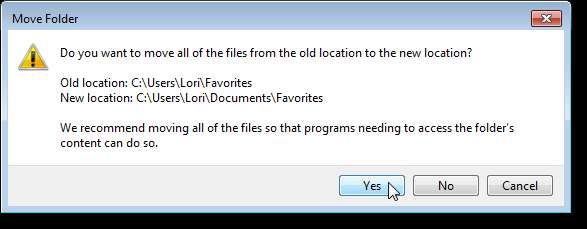
Semua folder dan file yang berada di lokasi Favorit asli tidak berada di lokasi baru.

CATATAN: Jika Anda menggunakan nama untuk folder baru selain Favorit, nama "Favorit" masih ditampilkan di Windows Explorer. Namun, jika Anda mengeklik di bilah alamat, Anda akan melihat bahwa nama yang Anda tetapkan masih ada sebagai jalur ke folder.
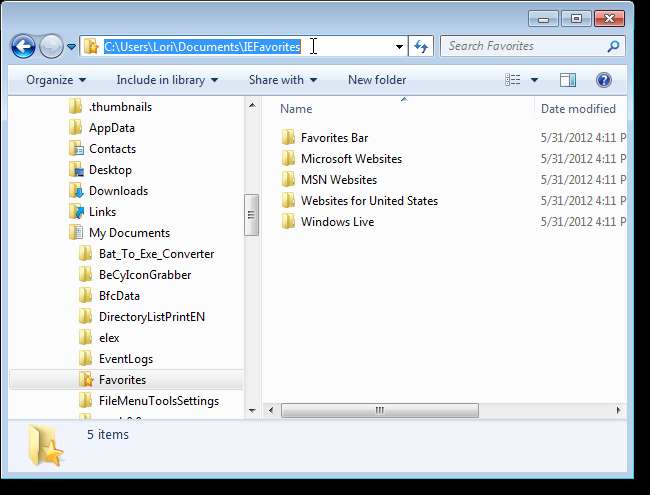
Mengubah Registri
Untuk mengubah lokasi folder Favorit menggunakan registri, masukkan "regedit" (tanpa tanda kutip) di kotak Pencarian pada menu Mulai. Saat hasil ditampilkan, klik regedit.exe atau tekan Enter saat disorot.
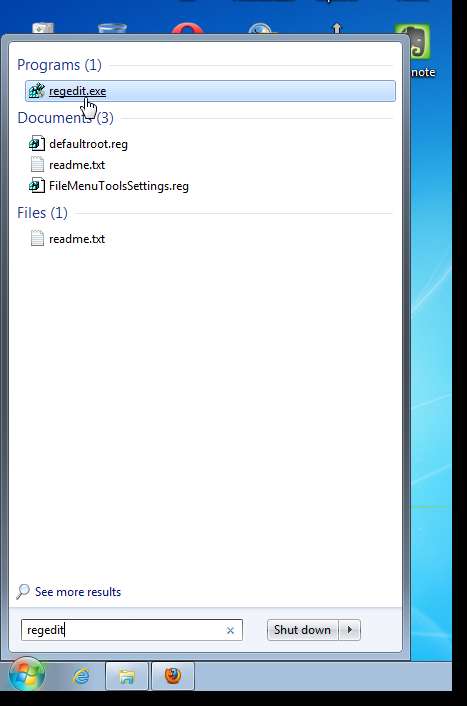
Jika kotak dialog Kontrol Akun Pengguna ditampilkan, klik Ya untuk melanjutkan.
CATATAN: Anda mungkin tidak melihat kotak dialog ini, tergantung pada Anda Pengaturan Kontrol Akun Pengguna .
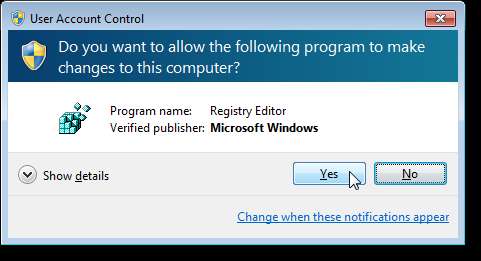
Arahkan ke kunci berikut di sebelah kiri.
HKEY_CURRENT_USER \ Software \ Microsoft \ Windows \ CurrentVersion \ Explorer \ Shell Folders
Klik dua kali item Favorit di sebelah kanan.
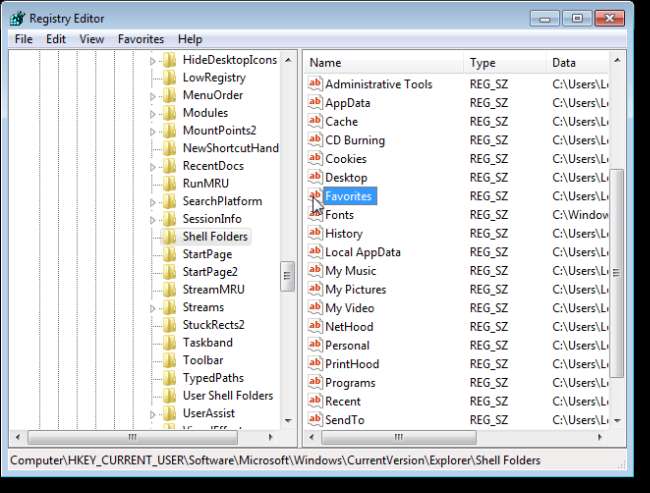
Masukkan jalur lengkap ke lokasi baru untuk folder Favorit di kotak edit Data nilai dan klik OK.
CATATAN: Jika Anda menggunakan metode registri untuk mengubah lokasi folder Favorit, Anda harus membuat folder baru secara manual.
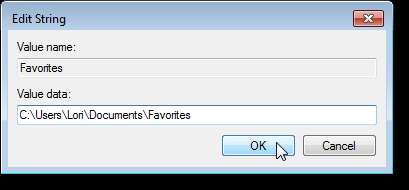
Selanjutnya, navigasikan ke kunci berikut di sebelah kiri.
HKEY_CURRENT_USER \ Software \ Microsoft \ Windows \ CurrentVersion \ Explorer \ User Shell Folders
Klik dua kali item Favorit di sebelah kanan, dan masukkan jalur lengkap untuk lokasi baru untuk folder Favorit di kotak edit Data nilai. Klik OK.

Tutup Editor Registri dengan memilih Keluar dari menu Berkas.

CATATAN: Saat menggunakan metode registri untuk mengubah lokasi folder Favorit, Anda harus menyalin subfolder dan file secara manual dari lokasi Favorit asli ke lokasi baru.







